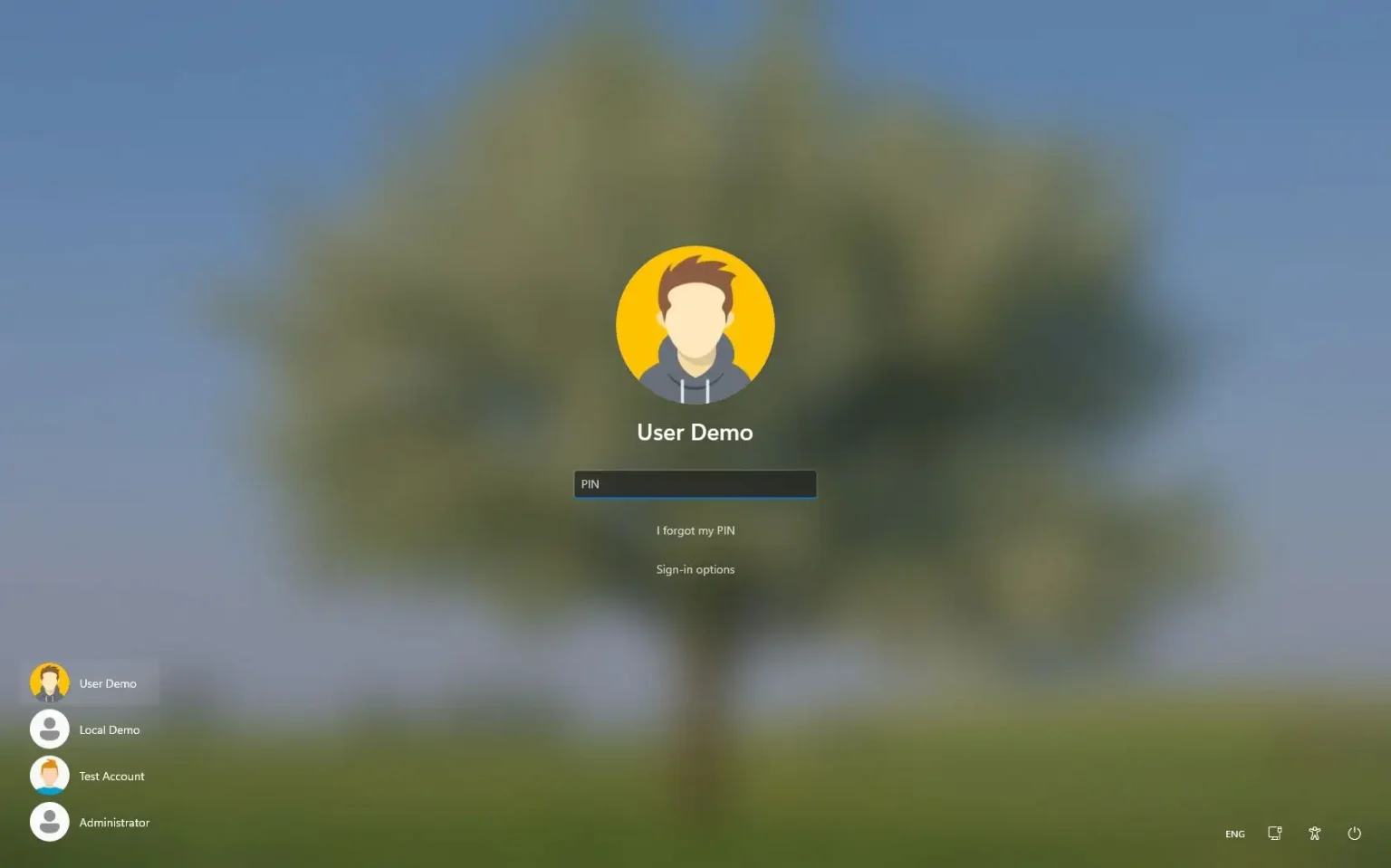- Pour désactiver l'écran de verrouillage sur Windows 11, ouvrez La configuration d'un ordinateur > Modèles d'administration > Panneau de contrôle > Personnalisationet activez le « Ne pas afficher l'écran de verrouillage » ppolitique.
- Une autre façon de désactiver cette fonctionnalité consiste à ouvrir le registre dans HKEY_LOCAL_MACHINE\SOFTWARE\Policies\Microsoft\Windows\Personnalisationcréez le « Pas d'écran de verrouillage » DWORD et définissez sa valeur sur « 1. »
Windows 11 n'inclut pas d'option pour désactiver l'écran de verrouillage, mais vous pouvez toujours utiliser l'éditeur de stratégie de groupe local et le registre pour accomplir la tâche.
L'écran de verrouillage est la première expérience visuelle au démarrage de Windows 11, et il affiche la date et l'heure, l'état de l'application et une image d'arrière-plan personnalisée, en fonction de votre configuration. Le seul inconvénient est que cela peut ajouter une étape supplémentaire au processus de connexion, mais vous pouvez désactiver la fonctionnalité si vous ne la trouvez pas utile.
Ce guide vous apprendra les étapes pour passer de l'écran de verrouillage directement à l'écran de connexion sous Windows 11.
Désactiver l'écran de verrouillage à partir de la stratégie de groupe sous Windows 11
Sous Windows 11 Professionnel, Entreprise ou Éducation, vous pouvez utiliser l'éditeur de stratégie de groupe local pour désactiver la fonctionnalité.
Pour désactiver l'écran de verrouillage sur Windows 11, procédez comme suit :
-
Ouvrir Commencer sous Windows 11.
-
Rechercher gpeditpuis sélectionnez le premier résultat pour ouvrir le Éditeur de stratégie de groupe local.
-
Parcourez le chemin suivant :
Computer Configuration > Administrative Templates > Control Panel > Personalization
-
Double-cliquez sur le « Ne pas afficher l'écran de verrouillage » politique.
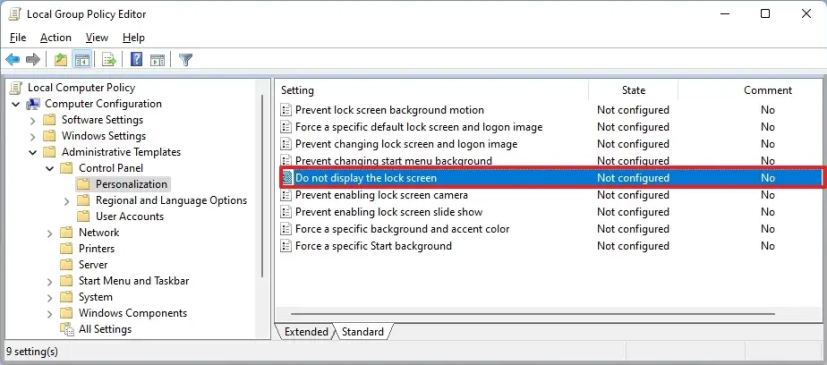
-
Sélectionnez le Activé option.
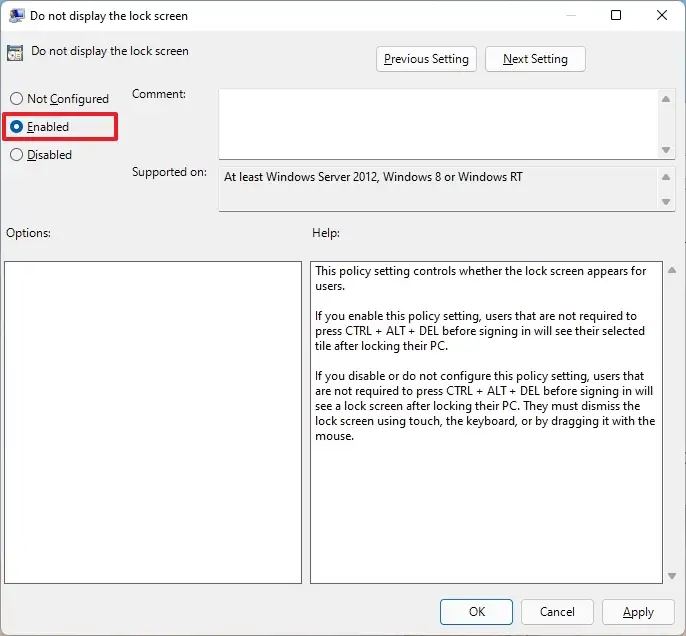
-
Clique le Appliquer bouton.
-
Clique le D'ACCORD bouton.
-
Redémarrer le PC.
Une fois les étapes terminées, au prochain démarrage de l'ordinateur portable ou de bureau, l'écran de connexion apparaîtra à la place de l'écran de verrouillage.
Supprimer l'écran de verrouillage du registre sous Windows 11
Bien que Windows 11 Home ne dispose pas d'éditeur de stratégie de groupe local, vous pouvez toujours désactiver la fonctionnalité, mais vous devrez modifier le registre. Cette méthode fonctionne également pour les éditions Pro, Enterprise et Education de Windows 11.
Pour supprimer l'écran de verrouillage du registre sous Windows 11, procédez comme suit :
-
Ouvrir Commencer.
-
Rechercher regeditpuis sélectionnez le premier résultat pour ouvrir le registre.
-
Parcourez le chemin suivant :
HKEY_LOCAL_MACHINE\SOFTWARE\Policies\Microsoft\Windows
-
Cliquez avec le bouton droit sur les fenêtres (dossier), sélectionnez le Nouveau sous-menu et choisissez le Clé option.
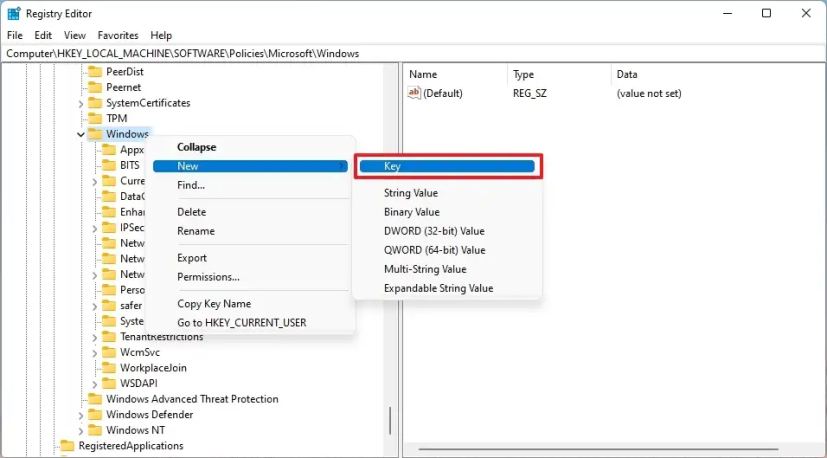
-
Nommez la clé Personnalisation et appuyez sur Entrer.
-
Cliquez avec le bouton droit sur Personnalisation dossier, sélectionnez le Nouveau sous-menu et choisissez le DWORD option.
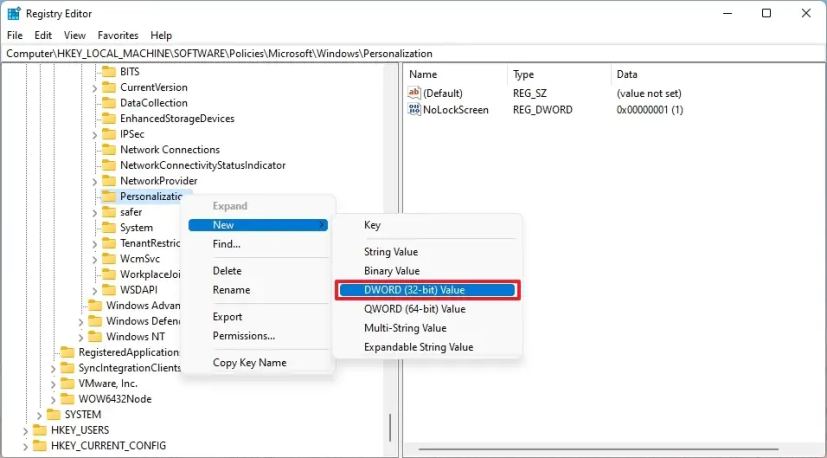
-
Nommez la clé Pas d'écran de verrouillage et appuyez sur Entrer.
-
Double-cliquez sur la touche « Nolockscreen » et définissez ses données de valeur à partir de 0 à 1.
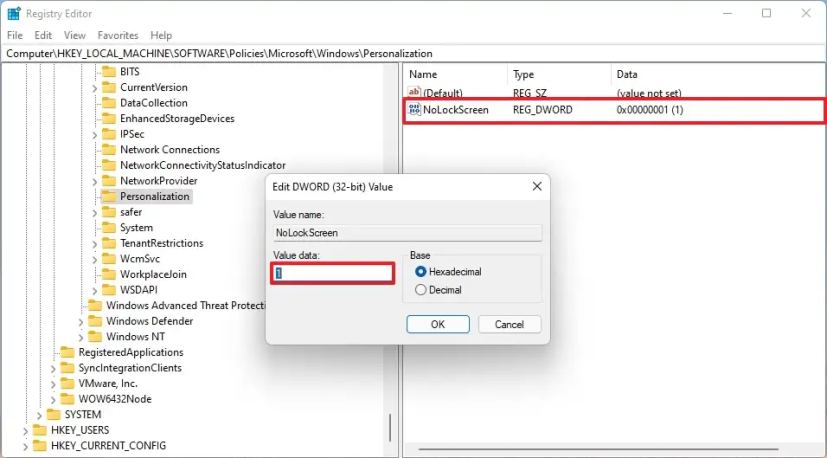
-
Clique le D'ACCORD bouton.
-
Redémarrez l'ordinateur.
Une fois les étapes terminées, l'écran de verrouillage sera supprimé et l'écran de connexion devrait apparaître à la place.
Pourquoi vous pouvez faire confiance à Winfix.net
Je combine les connaissances d'experts avec des conseils centrés sur l'utilisateur, des recherches et des tests rigoureux pour garantir que vous recevez des guides techniques fiables et faciles à suivre. Examinez le processus de publication.